系统:PC
日期:2021-11-06
类别:影音媒体
版本:v20211101
完美者解码特别版是一款非常实用的电脑解码软件。完美者解码电脑版拥有极为简洁的操作界面,各项功能键都非常的引人注目,即使是第一次使用的用户也能在短时间内熟练地使用,并且软件的功能非常的丰富,软件支持各种格式的视频,用户可以在这里看到自己想要看到的视频,并且画质特别高,是一款实用的电脑软件。
完美者解码特别版拥有非常多的优点,超强的HDTV支持,高保真解析,无与伦比的视听体验,全面开启硬件加速,CPU资源占用率低,最重要的是全格式的支持,主流媒体格式一网打尽,并且内置多家主流的播放器,提取大家的优点,给用户最完美的体验。
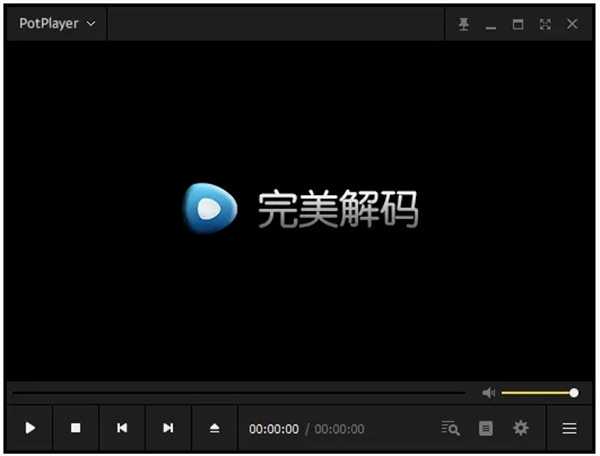
专业解码
超强HDTV支持,高保真解析,无与伦比的视听体验!
极致体验
专业解码设置,复杂功能简易实现,追求极致发烧体验!
极速解码
全面开启硬件加速,CPU资源占用低,强劲高清解码!
完美播放
全格式支持,主流媒体格式一网打尽,完美播放!
多核引擎
内置多家主流播放器,聚各家所长,完美体验!
免费无广告
完全免费,一如既往的清爽,绝无广告和插件干扰!
1、超强解码器,支持各种主流或者非主流的影视音格式。
2、超清播放,支持1080P清晰度。
3、支持 VC-1 视频的播放。
4、支持各种硬件加速播放。
完美解码怎么转换格式或截取音频的方法
1、首先,调出打开文件菜单,打开完美解码,右键点击程序窗口的随意位置,在右键菜单选择【打开】,在其二级菜单中选择【打开文件】子菜单,如图所示
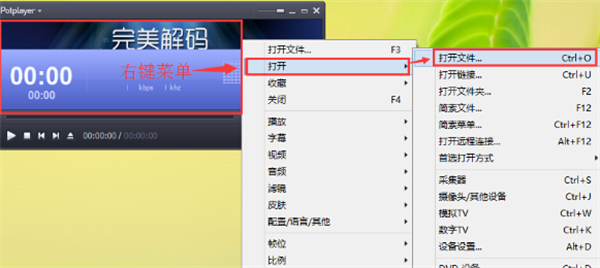
2、在打开文件对话框中,选择所需截取的音频文件,如演示的“天空之城”,再点击【打开】按钮,打开要转换或截取的目标文件,如图所示
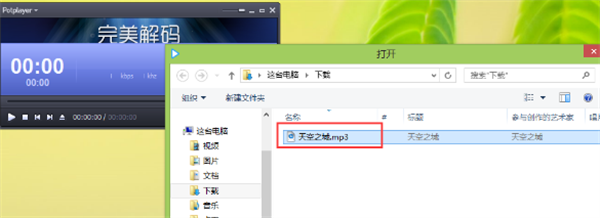
3、打开文件后,完美解码会自动开始播放音频文件,我们先点击图示黄框处停止播放,再右键点击程序界面,在右键菜单中选择【音频】,在其二级菜单中选择【语音录制】,在三级菜单中选择【录制音频】,将打开录制音频设置窗口,如图所示
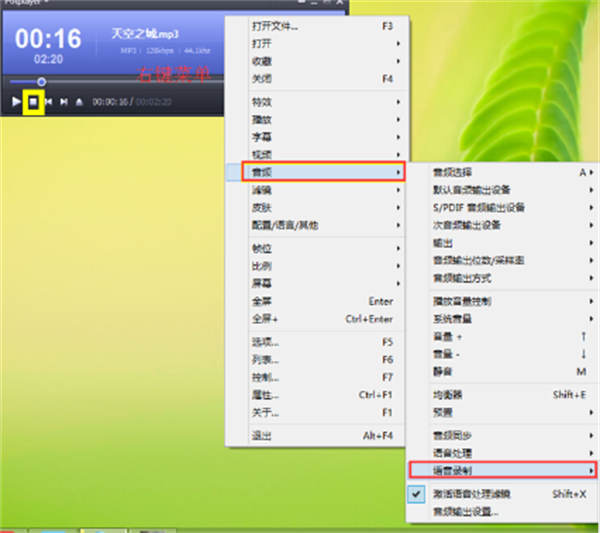
4、在【语音录制】对话框中分别设置输出文件夹设置、(输出)格式、质量,记得勾选【播放开始时自动录制】复选框,然后点击【开始】按钮,如图所示
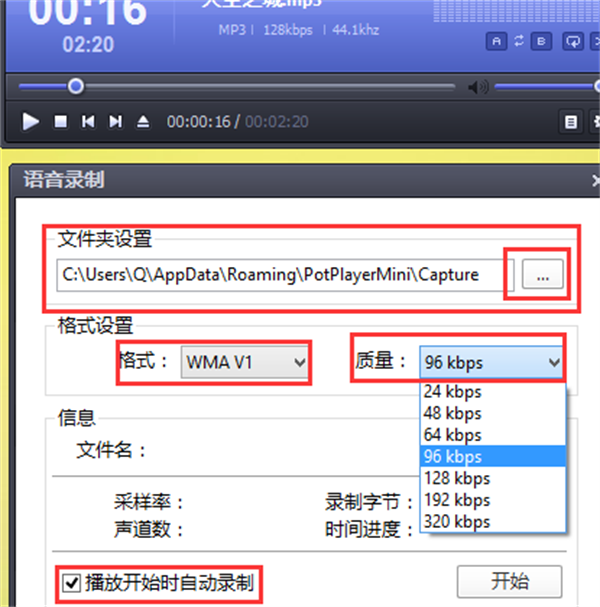
5、接着,点击完美解码程序界面的三角形播放按钮(图示红框处),在开始播放时,就开始自动录制了,而且会显示详细的录制信息,包括采样率、字节、声道、进度(时长)信息;播放完毕便随即完成录制截取任务,如图所示
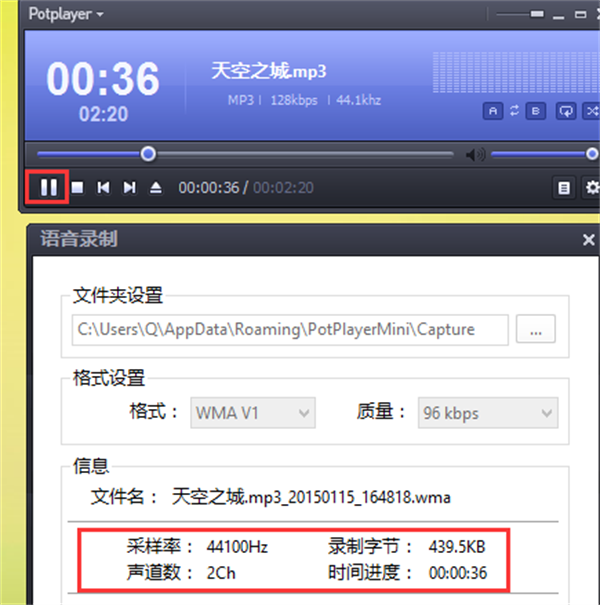
6、录制完成后,点击左下角的【打开存档文件夹】,就会打开输出文件目录,就能看到刚才录制完毕的文件,如图所示。
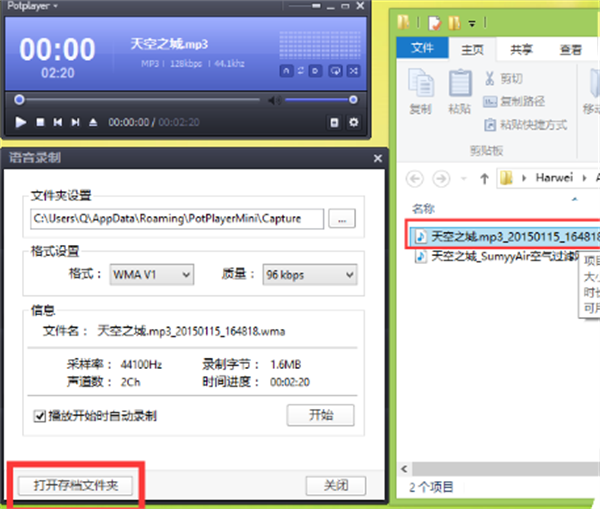
7、右键点击输出文件,就能看到转换后的信息。
1、将完美者解码下载下来,并解压到当前文件夹中,点击其中的PureCodec20211101.exe应用程序,进入安装向导界面,接着点击下一步。
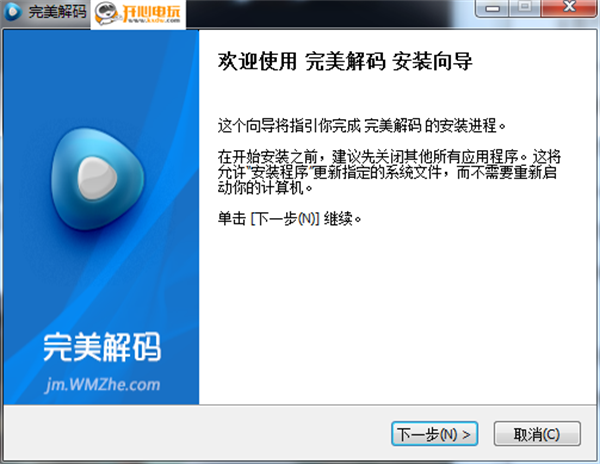
2、选择软件安装位置界面,小编建议用户们安装在D盘中,选择好安装位置点击下一步。

3、完美者解码安装结束,点击完成即可。
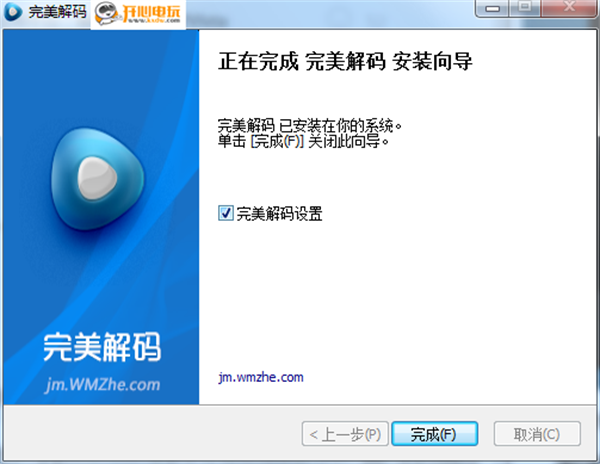
问:完美解码怎么循环播放?
答:完美解码在使用过程中,用户反映最多的是为什么完美解码不会自动循环播放?这个问题其实很好解决:在完美解码界面[右击]→[播放]→[循环播放]→[全部循环]
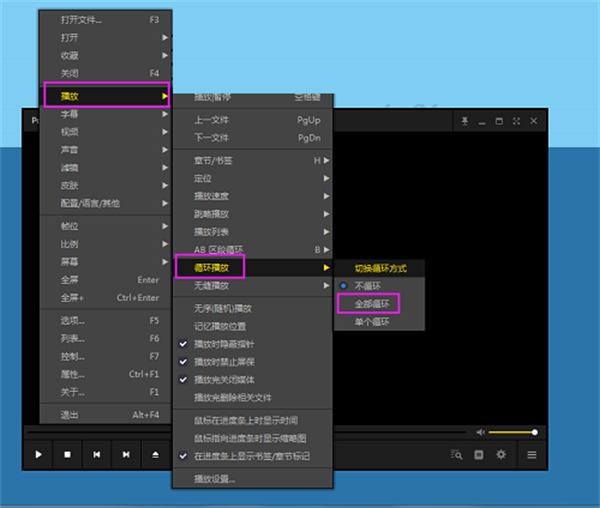
问:完美解码怎么设置显示比例?
答:有些用户反映:在窗口模式播放的时候,视频不是铺满窗口的,这个显示比例该怎么设置?这个问题其实也很简单,具体操作为:界面上右击调出设置菜单→比例→选择你所想要的比例

自动更新提示怎么关闭?
方法一:完美解码直接不提示更新
运行打开完美解码,找到【关于】选项点进去
我们直接将右下角的“检查更新”对勾去掉,就不会完美解码有自动更新提示出现了。
提示,如果你不知道从哪里打开可以选择双击运行桌面上的“完美解码设置”程序。
方法二:完美解码中设置不自动更新
1、首先运行打开完美解码,然后在完美解码界面内任意位置鼠标右键,选择【选项】或是快捷键F5进入到设置界面。
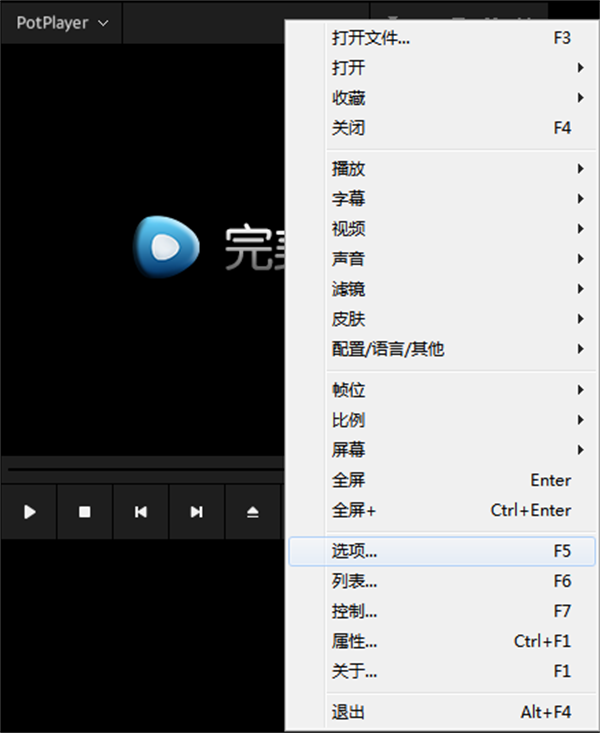
2、进入到完美解码的参数选项设置界面后请根据图中提示,先选择左侧的【基本】选项,在设置右侧的“自动更新”设置,将该选项设为“不使用自动更新”并且把“预先下载更新文件”对勾去掉。
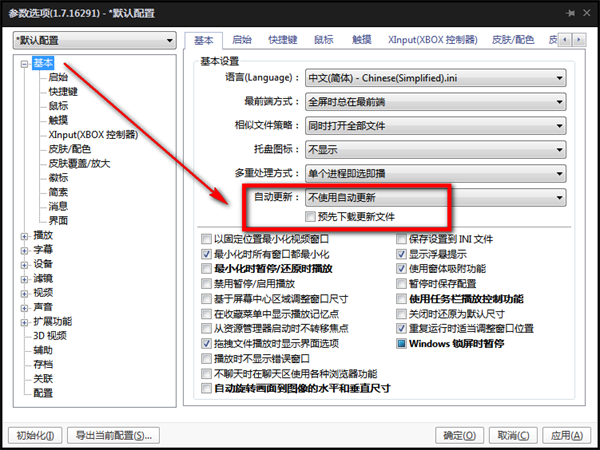
方法三:host文件处设置不自动更新
1、根据提示找到host文件夹处,路径地址:C:WINDOWSsystem32driversetc
2、选择该文件夹中的host文件将其后缀改为。txt格式在选择编辑,新起一行添加:127。0。0。1 get。daum。net 添加后保存并将host文件后缀改成原来的即可。
怎么加速?
启动完美解码,找到如下截图位置处,然后选择左侧功能栏的【播放】,进入到完美解码播放设置界面后请你根据自己的事情情况设置播放速度。
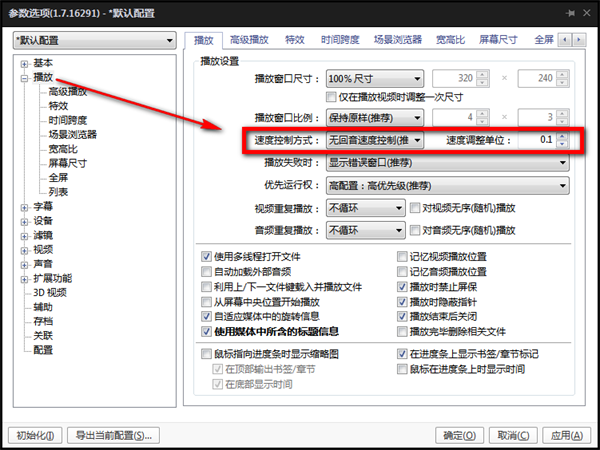
热门推荐
相关应用
实时热词
评分及评论
66666666666
更新还挺快的。
软件在功能界面方面可以说都很出色了
刚刚下载了这款软件,有人告诉怎么使用吗
挺好用的一款,挺!!!就是下载好慢啊,赶脚那网速走的好无力
点击星星用来评分